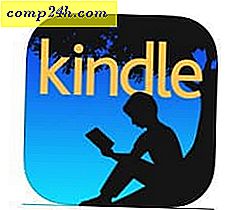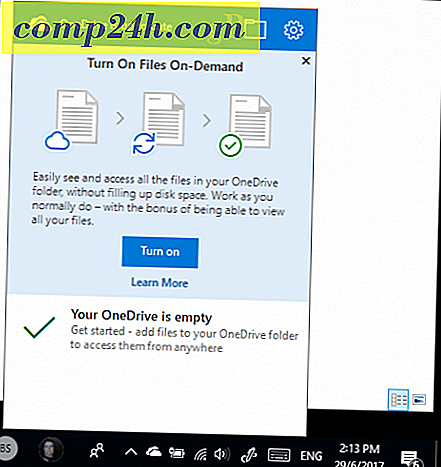Gmail: Se alle post som sidekolonne i standardvisningen

Hvor ofte savner du en vigtig email, fordi Gmail's forskellige etiketter og faner og spamfiltre skjuler det fra standardindbakken. For mig sker det dagligt. Det er en enorm irritation. For at omgå dette har jeg implementeret en funktion, der gør det muligt for All Mail-etiketten altid at være synlig på siden. Nedenfor beskriver jeg hvordan du gør det med enkle instruktioner og skærmbilleder.
Konceptet med at have flere indbakkeoversigter i et enkelt mail-vindue er ikke noget nyt. Google introducerede oprindeligt funktionen Flere indbakke som et laboratorium i 2009. Til trods for at være så længe som det har, har lab-funktionen aldrig gjort det almindeligt. Men hvis du spørger mig, er dette lab stort, og det er noget, jeg ønsker, at Outlook kunne gøre ud af boksen. Dette er især tilfældet med widescreen-skærme som den nye standard. Hvorfor ikke bruge alt det ekstra vandrette rum til din fordel?
For at aktivere laboratoriet skal du åbne din Gmail-indbakke i din yndlingswebbrowser og derefter klikke på gear-ikonet og vælge Indstillinger. Derefter skal du klikke på fanen Labs.


Gå på fanen Labs ned til du ser Flere indbakker, og klik derefter på Aktiver.
Tip : Labs listen er lang, men du kan øjeblikkeligt finde flere indbakke ved at trykke på Ctrl + F og skrive det i søgefeltet.

Efter aktivering skal du rulle op eller ned og klikke på Gem ændringer.

Du skal automatisk blive bragt tilbage til indbakken. Men tingene vil se lidt underligt ud. Der er nu 2 ekstra postkassemapper over din standardværdi! Dette er forfærdeligt! Så lad os rette det. Gå tilbage til indstillinger ved at klikke på Gear og vælge Indstillinger. Det kan måske være lidt vanskeligt at finde nu, men se nedenfor de to første ruder, og du vil se det nede under vedhæftet til standardindbakken.

Klik på fanen Nye flere indbakker.

Dernæst ryd ud Række 1, og på Række 0 type i følgende:
- er: Alle post
- Indstil panelets titel som All Mail eller eventuelt hvad du vil have det til at sige.
- Indstil den maksimale sidestørrelse til 50.
- Indstil ekstrapanelpositioneringen til "højre side af indbakken."
Klik på Gem ændringer.

Du bliver automatisk bragt tilbage til indbakken med de opdaterede indstillinger i kraft.
Der har du det. All Mail-mappen er nu synlig i højre rude i Gmail-vinduet. Det tager ikke meget plads, og nu er det meget nemmere at skumme over den komplette liste over hver mail, der kommer ind i din indbakke.